最近有用户反映,把U盘插入电脑后提示“未能成功安装设备驱动程序”,重新将U盘拔出来又插入USB,但是来回的试了好几次都还是不行,那么我们该怎么解决呢?下面小编就针对usb驱动安装不了的情况给大家要是一下解决方法。
你们知道U盘插入电脑之后提示“未能成功安装设备驱动程序”这个问题该怎么解决吗?其实像这个情况一般是由于U盘驱动安装失败所造成的。我们可以通过以下方法来安装U盘驱动,从而达到Win识别U盘。
1,首先,需要正确安装U盘驱动程序,右击“计算机”并从其右键菜单中选择“管理”项。
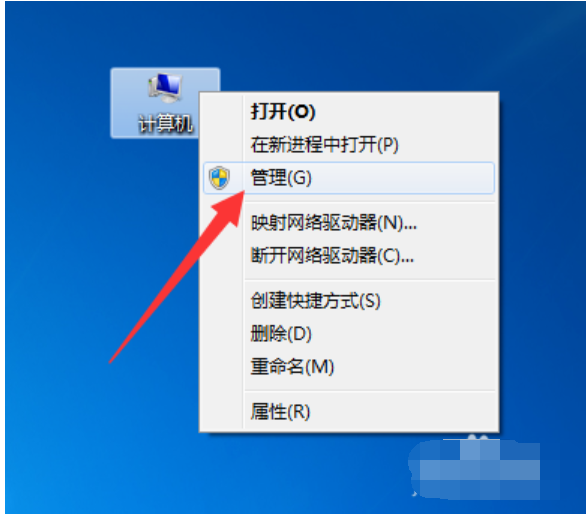
未成功安装电脑图解1
2,待打开“计算机管理”界面后,展开“设备管理器”选项,在右侧找到“其它设备”并右击,从其右键菜单中选择“更新驱动程序”项。
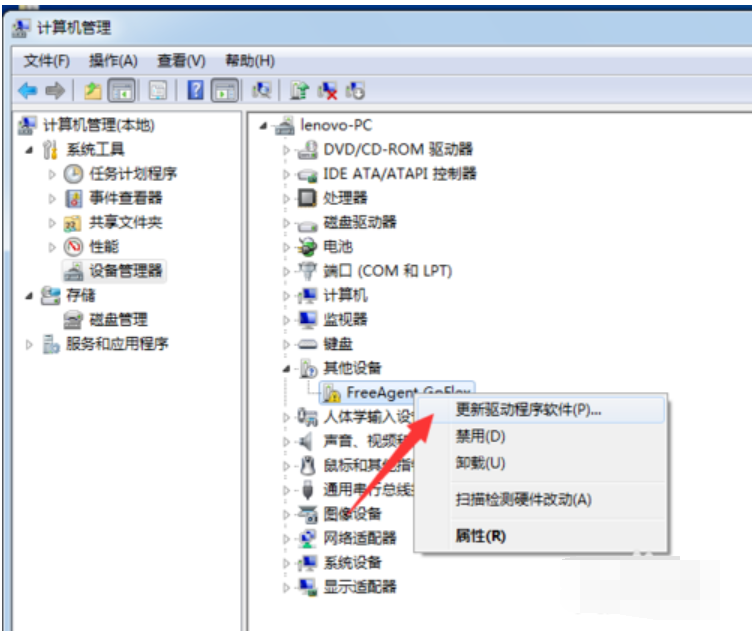
设备驱动程序电脑图解2
3,接下来根据驱动安装向导的提示,从“计算机上的驱动程序文件”列表中选择与U盘相匹配的“通用串行总线控制器”项。并按照提示完成相关驱动程序的安装操作。
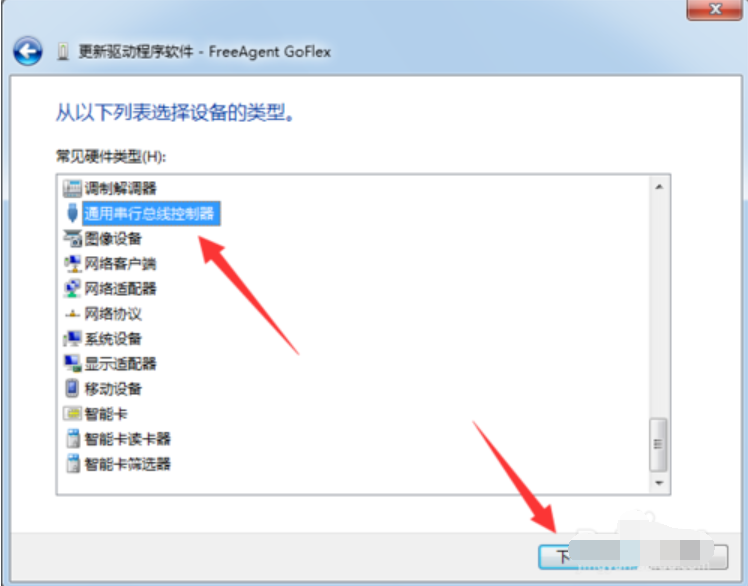
未能成功安装设备驱动程序电脑图解3
4,当然,我们还可以借助“驱动人生”或“驱动精灵”来实现U盘驱动的安装操作。只需要切换到“外设驱动”选项卡,点击“安装驱动”按钮即可自动完成相关驱动的安装操作。
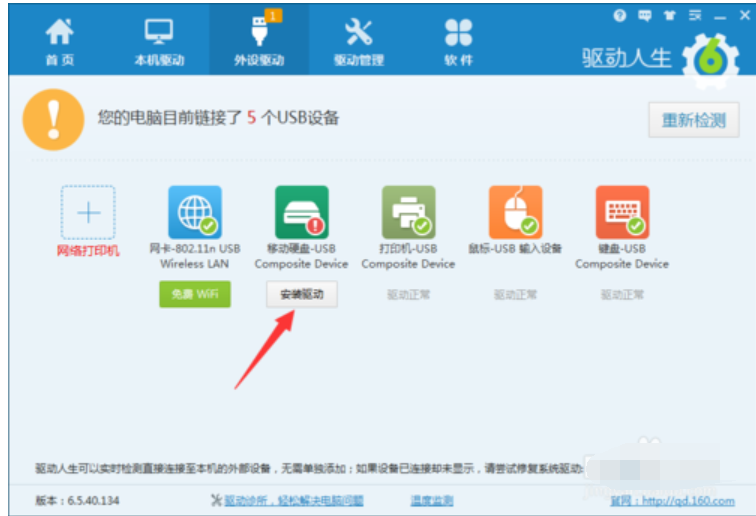
设备驱动程序电脑图解4
5,此外,造成U盘不显示的其它原因是系统配置不当所造成的。对此可以通过第三方管理工具(如“大势至USB控制系统”)来实现。直接在百度中搜索以获取程序的下载地址。
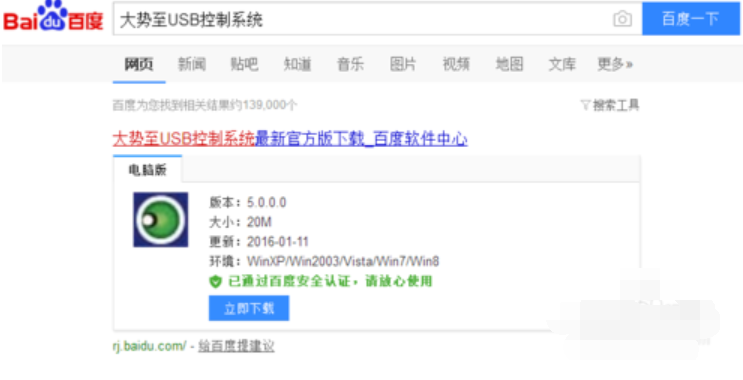
未成功安装电脑图解5
6,安装并运行此工具,按“Alt+F2”来唤醒程序主界面,在其主界面中勾选“恢复USb存储设备、手机或蓝牙设备的正常使用”。经过以上设置后,就恢复了USB接口的正常使用。
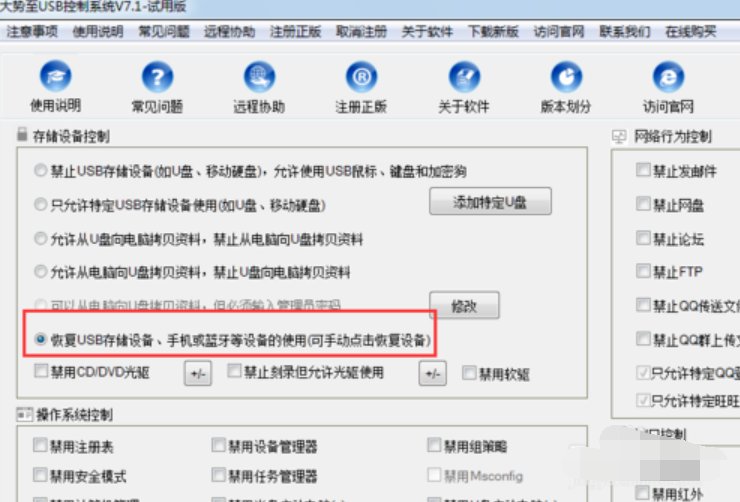
未成功安装电脑图解6